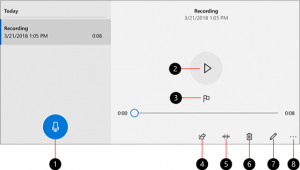Capture d'écran de la page ouverte dans le navigateur Vivaldi

Les développeurs du navigateur innovant Vivaldi ont publié aujourd'hui un nouvel instantané de leur produit. L'instantané 1.7.704.3 de la nouvelle branche de développement représente la prochaine version 1.7. Le premier cliché de la version 1.7 est livrée avec une nouvelle fonctionnalité - la possibilité de prendre des captures d'écran de pages Web ou même du navigateur lui-même.
Voici comment cela fonctionne.
Installez Vivaldi 1.7.704.3. Vous pouvez utiliser ces liens de téléchargement :
- Les fenêtres: 32 bits pour Win7+ (Recommandé) | 64 bits pour Win7+
- macOS: 10.9+
- DEB Linux: 64 bits (Recommandé) | 32 bits
- RPM Linux: 64 bits (Recommandé) | 32 bits
Lancez le navigateur :
Jetez un œil à la barre d'état. Vous y trouverez une nouvelle icône de caméra :
Cliquez dessus. La boîte de dialogue suivante apparaîtra à l'écran :
Vous pouvez prendre des captures d'écran d'une page entière (même en dehors de la zone actuellement visible) ou d'une sélection de votre choix, y compris l'interface utilisateur du navigateur elle-même.
Voici à quoi ressemble la capture d'écran complète :
La capture d'écran de la sélection en action :
C:\Utilisateurs\votre nom d'utilisateur\Images\Vivaldi Captures
Il n'y a pas encore d'option d'interface utilisateur pour modifier ce dossier.
Astuce: vous pouvez également prendre une capture d'écran de la page ouverte dans d'autres navigateurs. Voir les articles suivants :
- Comment faire une capture d'écran de la page ouverte dans Firefox sans utiliser d'addons
- Prendre une capture d'écran d'un élément de page Web spécifique dans Firefox
- Faire une capture d'écran de la page Web avec le cadre de l'appareil dans Chrome
Vous aimez cette nouvelle fonctionnalité du navigateur Vivaldi? Dites le nous dans les commentaires.